综合
搜 索
- 综合
- 软件
- 系统
- 教程
老司机修复win10系统不能进入睡眠的方法
发布日期:2019-10-19 作者:深度系统官网 来源:http://www.52shendu.com
今天和大家分享一下win10系统不能进入睡眠问题的解决方法,在使用win10系统的过程中经常不知道如何去解决win10系统不能进入睡眠的问题,有什么好的办法去解决win10系统不能进入睡眠呢?小编教你只需要 方法是:首先打开开始菜单中的命令行提示符,输入CMd,回车,在弹出来的命令对话框中输入powercfg -a后按回车键,显示如下结果显示可以确定系统支持s3混合睡眠;
输入powercfg -a 2、然后依次打开“开始-控制面板-电源选项”,然后点击“平衡”后面的“更改计划设置-更改高级电源设置-睡眠”,接着将“允许混合睡眠”中的选项全部设置为“关闭”状态,电源计划中还有一个“节能”,也进行相同的关闭设置;
就可以了;下面就是我给大家分享关于win10系统不能进入睡眠的详细步骤:: 具体方法如下
输入powercfg -a 2、然后依次打开“开始-控制面板-电源选项”,然后点击“平衡”后面的“更改计划设置-更改高级电源设置-睡眠”,接着将“允许混合睡眠”中的选项全部设置为“关闭”状态,电源计划中还有一个“节能”,也进行相同的关闭设置;
就可以了;下面就是我给大家分享关于win10系统不能进入睡眠的详细步骤:: 具体方法如下
1、首先检查一下自己的电脑硬件是否支持睡眠状态:
方法是:首先打开开始菜单中的命令行提示符,输入CMd,回车,在弹出来的命令对话框中输入powercfg -a后按回车键,显示如下结果显示可以确定系统支持s3混合睡眠;

2、然后依次打开“开始-控制面板-电源选项”,然后点击“平衡”后面的“更改计划设置-更改高级电源设置-睡眠”,接着将“允许混合睡眠”中的选项全部设置为“关闭”状态,电源计划中还有一个“节能”,也进行相同的关闭设置;
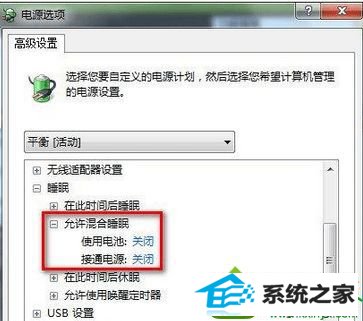
3、接着在开始菜单搜索中输入设备管理器,回车打开设备管理器,展开鼠标和其他指针设备,选中其中一个设备,鼠标右击选择属性,在属性窗口中切换到电源管理选项卡,把“允许此设备唤醒计算机”前面的勾选去除掉,点击确定按钮保存退出;

4、都设置完之后就重启计算机即可。
win10系统不能进入睡眠的解决方法分享到这里了,下次在遇到相同问题,相信大家都知道该怎么处理了。
栏目专题推荐
系统下载排行
- 1萝卜家园win11免激活64位不卡顿优良版v2021.10
- 2深度技术Win10 精选装机版64位 2020.06
- 3萝卜家园Win7 旗舰装机版 2020.12(32位)
- 4电脑公司win7免激活64位通用旗舰版v2021.10
- 5电脑公司Win10 完整装机版 2021.03(32位)
- 6深度系统 Ghost Win7 32位 安全装机版 v2019.06
- 7萝卜家园Windows7 64位 热门2021五一装机版
- 8系统之家Win7 64位 珍藏装机版 2020.11
- 9深度系统 Ghost Xp SP3 稳定装机版 v2019.03
- 10番茄花园Windows10 32位 超纯装机版 2020.06
